来源:小编 更新:2025-02-20 08:34:13
用手机看
哇塞,你有没有发现?Windows 11最近可是火得一塌糊涂,尤其是那个让人眼前一亮的安卓子系统功能,简直让人爱不释手!想象在电脑上直接运行安卓应用,是不是感觉像拥有了超能力?别急,让我带你一步步揭开这个神秘面纱,让你轻松驾驭Win 11安卓子系统!
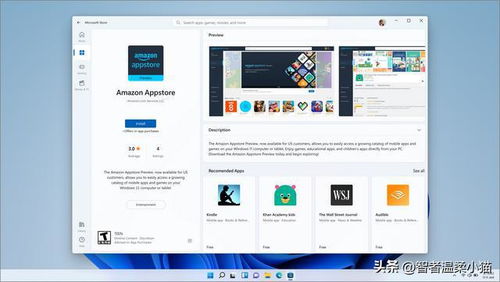
Win 11安卓子系统,顾名思义,就是Windows 11系统内置的一个可以运行安卓应用的环境。简单来说,它就像一个虚拟的安卓手机,让你在电脑上也能享受到安卓应用带来的便捷。
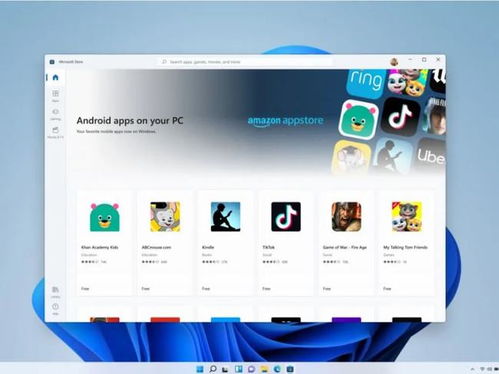
想要体验这个神奇的功能,你的电脑必须满足以下条件:
1. 系统要求:必须是Windows 11 Build 22000.xxx系列版本。
2. 硬件要求:处理器至少是Intel第8代i3或AMD Ryzen 3000系列,内存至少8GB,推荐16GB以上,存储方面系统盘最好是固态硬盘。
3. 虚拟化支持:确保你的电脑BIOS/UEFI支持虚拟化,并在BIOS中开启虚拟化功能。
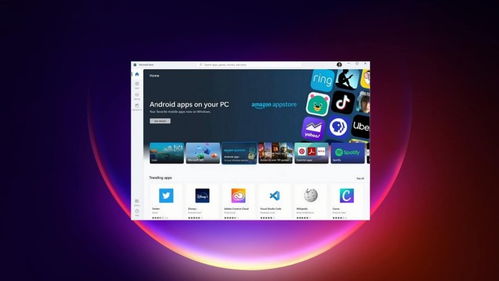
1. 进入BIOS:重启电脑,在启动过程中按下相应的键(如F2、Del等)进入BIOS设置。
2. 开启虚拟化:找到虚拟化相关的选项,如Intel VT-x或AMD-V,将其设置为“启用”。
3. 保存并退出:完成设置后,按F10保存并退出BIOS。
1. 切换地区:打开设置>时间和语言>语言和区域,将国家或地区设置为美国。
2. 安装Amazon Appstore:打开微软商店,搜索并安装Amazon Appstore。
3. 安装安卓子系统:安装完Amazon Appstore后,系统会自动安装Win 11安卓子系统。
1. 打开Amazon Appstore:在开始菜单中找到并打开Amazon Appstore。
2. 下载应用:在Appstore中搜索并下载你喜欢的安卓应用。
3. 运行应用:下载完成后,点击应用图标即可运行。
答:可能是你的电脑硬件不支持虚拟化,或者BIOS/UEFI未开启虚拟化功能。
答:理论上,Win 11安卓子系统可以运行大部分安卓应用,但部分应用可能因为兼容性问题无法正常运行。
答:Win 11安卓子系统默认会分配4GB内存,但根据你的电脑配置,可以手动调整内存大小。
答:打开设置>应用>Amazon Appstore,点击“卸载”即可。
怎么样,是不是觉得Win 11安卓子系统功能超级酷炫?快来试试吧,让你的电脑焕发新的活力!记得关注我,获取更多实用技巧哦!